问题: **如何找到MuMu模拟器的安装目录和配置文件路径?**
一、MuMu模拟器安装目录与配置文件路径的定位方法
在使用MuMu模拟器的过程中,开发者或高级用户经常需要访问其安装目录和配置文件路径,以进行调试、备份、自定义设置或性能优化。本文将从基础到进阶,系统性地介绍如何定位MuMu模拟器的安装路径与配置文件所在位置。
1. 默认安装路径
MuMu模拟器的默认安装路径通常为以下两种之一:
C:\Program Files (x86)\MuMuPlayerC:\Users\用户名\AppData\Local\Netease\MuMuPlayer
其中,“用户名”为当前登录Windows系统的用户名。注意:AppData 是隐藏文件夹,默认情况下不会显示在资源管理器中,可通过以下方式查看:
打开资源管理器在地址栏输入:%AppData%,回车进入 ..\Local\Netease 目录即可找到MuMu相关文件夹
2. 通过MuMu模拟器界面查找路径
在MuMu模拟器主界面中,可通过以下步骤获取当前配置路径:
步骤操作说明1打开MuMu模拟器2点击右上角“设置”按钮3进入“通用设置”或“高级设置”选项卡4查找“配置文件路径”或“日志路径”等字段
这些路径通常指向:
配置文件目录:安装目录\configs日志文件目录:安装目录\logs设备镜像数据:安装目录\vms
3. 通过注册表查找安装路径(适用于高级用户)
MuMu模拟器在安装时会写入注册表信息。可以通过注册表编辑器定位其安装目录:
按下 Win + R 打开运行窗口输入 regedit,回车定位路径:HKEY_LOCAL_MACHINE\SOFTWARE\WOW6432Node\Netease\MuMuPlayer查看右侧的 InstallPath 值,即为安装目录
4. 通过命令行或脚本查找路径
可以使用批处理脚本或PowerShell命令快速获取MuMu的安装路径:
# PowerShell 示例
$installPath = Get-ItemProperty -Path "HKLM:\SOFTWARE\WOW6432Node\Netease\MuMuPlayer" | Select-Object -ExpandProperty InstallPath
Write-Output "MuMu安装路径为:$installPath"
该脚本输出的路径可用于后续自动化脚本调用或调试。
5. 多开器与虚拟设备配置路径
若使用MuMu多开器创建了多个虚拟设备,每个设备的配置信息通常位于:
安装目录\vms\设备编号配置文件如:config.json、hardware.cfg 等
例如,设备编号为 00001 的虚拟设备路径为:
C:\Program Files (x86)\MuMuPlayer\vms\00001\config.json
这些文件可用于修改设备硬件配置、内存大小、CPU核心数等参数。
6. 日志与调试路径
MuMu模拟器运行时会生成日志文件,通常位于:
安装目录\logs安装目录\logs\player:主模拟器日志安装目录\logs\manager:管理器日志
日志文件命名方式通常为:
logcat.log:Android日志console.log:控制台输出crash.log:崩溃记录
7. Mermaid流程图示例
以下是定位MuMu安装路径与配置文件路径的流程图:
graph TD
A[开始] --> B{是否已知安装路径?}
B -- 是 --> C[进入安装目录]
B -- 否 --> D[使用注册表查询]
D --> C
C --> E[查看configs目录]
C --> F[查看vms目录]
E --> G[获取通用配置]
F --> H[获取虚拟设备配置]